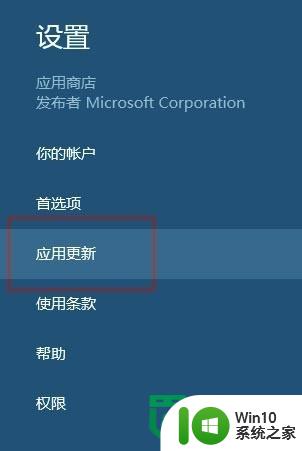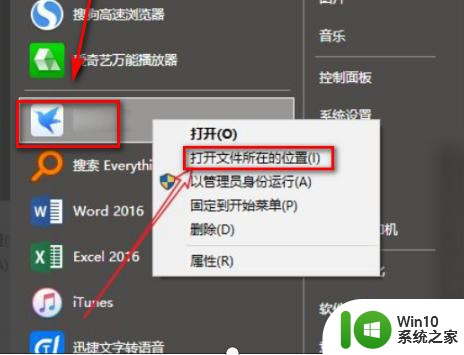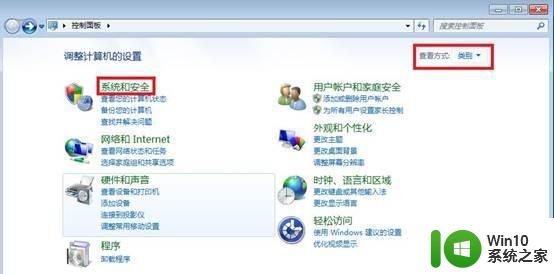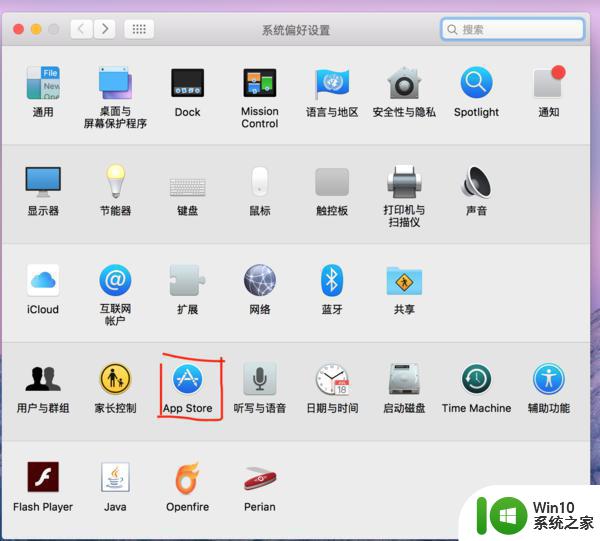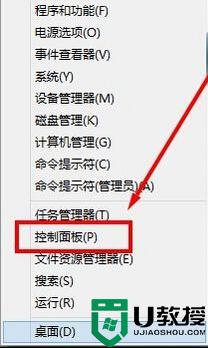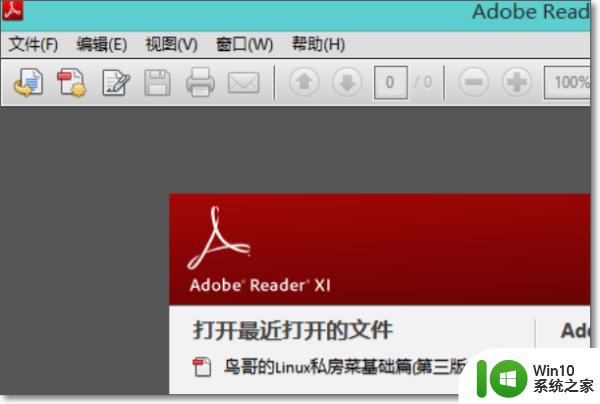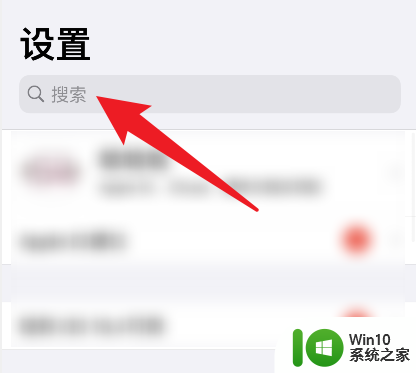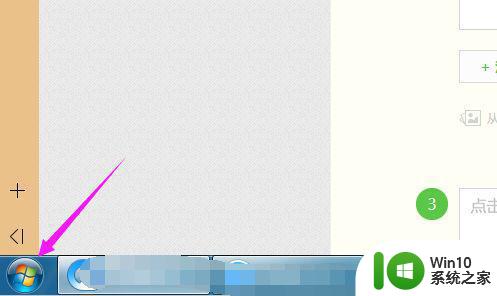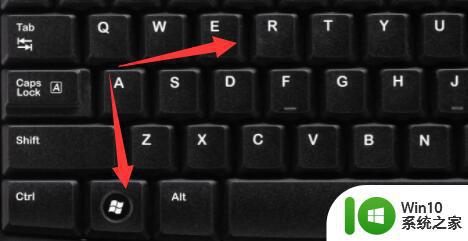应用自动更新在哪里关闭 Windows 10禁用自动更新的方法
应用自动更新在哪里关闭,在如今的信息时代,电脑操作系统的更新已成为一种常态,对于一些用户来说,Windows 10的自动更新却成为一个令人头疼的问题。在某些情况下,自动更新可能会导致不必要的麻烦,如系统崩溃、速度变慢等。为了解决这个问题,我们需要知道如何关闭Windows 10的自动更新功能。下面将介绍一些方法,帮助用户有效禁用自动更新。
具体方法:
1.第一是命令行方法打开,
按下Win+X键或者在开始菜单右键点击。出现的菜单中选择“运行”。
或Win键+R键在弹出的运行对话框中输入services.msc点击确定,打开注册表编辑器。
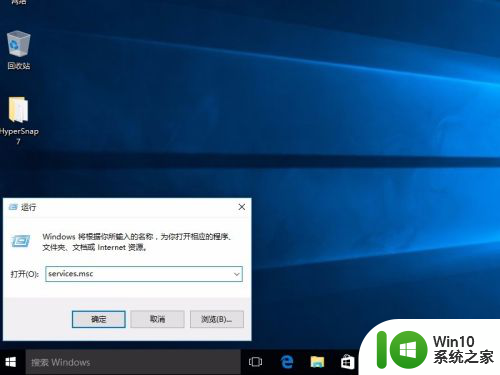
2.第二是从控制面板内进入,
Win+X键或者在开始菜单右键点击。出现的菜单中选择“控制面板”。
在控制面板依次选择“系统和安全”->“管理工具”->“服务”。
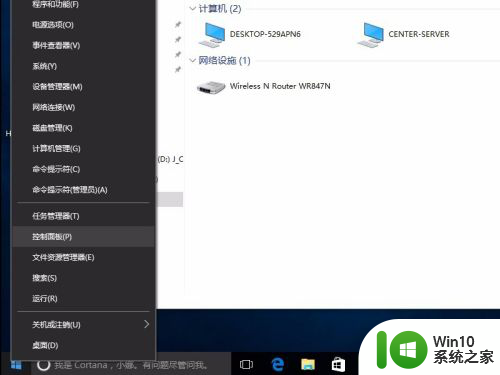
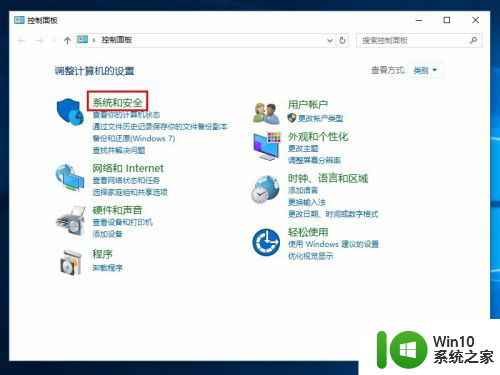
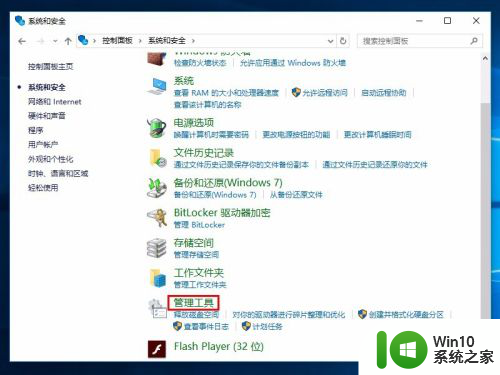
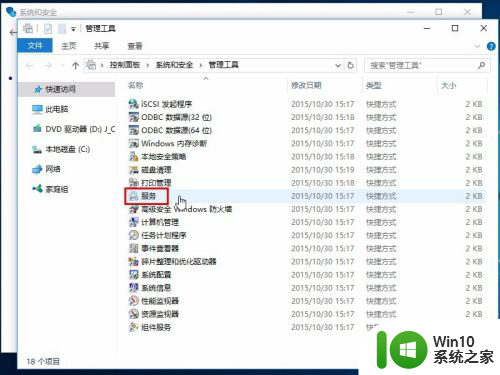
3.在服务管理窗口中找到“Windows Update”服务,右键属性打开。
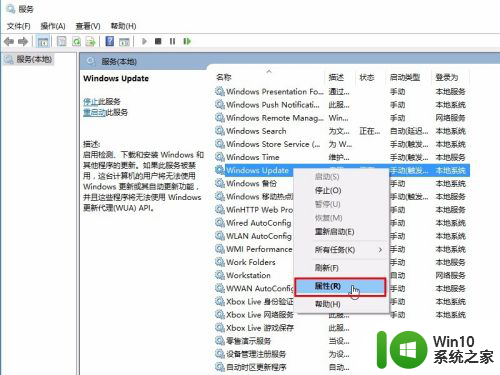
4.选择“停止”按钮,然后把“手动”改成“禁用”。应用、确定保存,最后重启电脑。
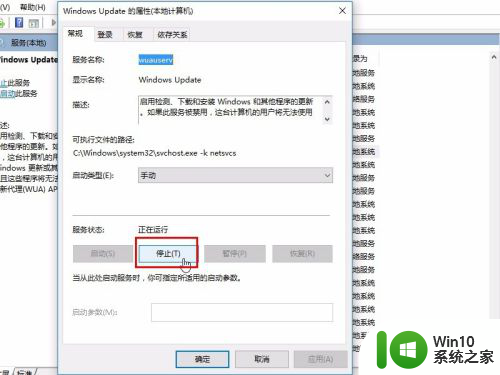
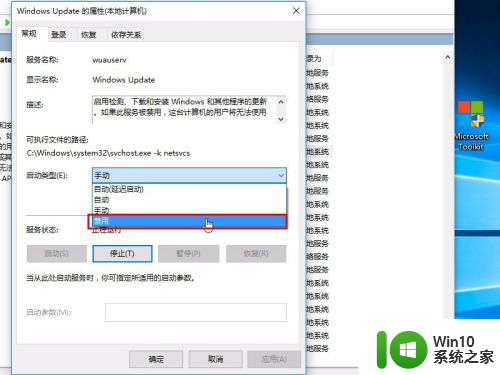
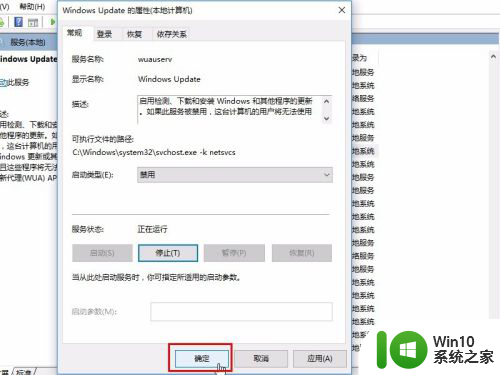
以上就是应用自动更新关闭的方法,希望能够帮助到大家,如果还有不懂的用户可以根据小编提供的方法来操作,这样可以避免应用自动更新,让用户更好地控制应用的更新。